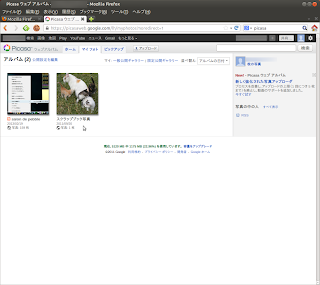さらなるお詫びと訂正 (2013/04/15)
もう一度確認のために 4/14時点の Raring DailyBuildを入れてみたら
Unity7になっていました。なので、Ubuntu13.04でのUnityはバージョン7です。
話が二転三転しまして、申し訳ございませんでした。
念のために、Unity6.12を入れても目立ったエラーは出ていません。
あと、音楽タブの検索で出てきたアルバムを右クリックすると、
トラック一覧をプレビューできる機能までは確認できました。
/*-----------------------------------------------------------------------------------------------------------*/
4/25のリリースに向けて1ヶ月を切ったUbuntu 13.04(Raring Ringtail)。
中途半端な時期(Final Beta Freezeが2日前)ですが
前回の記事(Ubuntu 13.04 Beta1。 - 2013/03/17)で書かなかったことを
今回は書いていきたいと思います。
まずはこの間わからなかったDashのアプリの説明の出し方がわかりました。
あれはインストールされていないアプリの紹介文だったのでした。
例として、未インストールのsmplayerをアプリタグで出した画面です。
インストールされていないアプリは、こんな感じでDash上に載っています。
Dashでアプリの説明が見れて、さらにインストールが出来るなら
ソフトウェアセンターいらなくね?と思ったのですが
少し意地悪して、プラグインを検索してみました。
「gstreamer-ugly」 の検索では「Gstreamer拡張プラグイン」として表示されましたが
「nautilus-open-terminal」や「compiz-plugins-extra」などの検索では
Dash上に現れませんでした。
いずれもソフトウェアセンター上では存在しているので
Dash上に出るか出ないかの基準は、私には今のところはわかりません。
出ないパッケージがある以上、やはりソフトウェアセンターは必要なようです。
さらに意地悪して、PPAのパッケージが出るかも確認してみました。
WebUpd8のPPAを入れて、「dockbarx」が出るか確認してみましたが
ソフトウェアセンターで確認した後にDashで検索しても現れませんでした。
現時点ではこんな感じでしたが、これから変わる可能性もあると思います。
※これを書き終わった時に OMG! Ubuntu! から情報が入りました。
Smart Scopes ‘Not Mature Enough’ to Ship in Ubuntu 13.04
(OMG! Ubuntu! - 2013/03/29)
ああそうだ、この間 WebUpd8で見たのはこれだったなあ。
記事によると、Dashの検索機能を賢くする機能(smart scope)が
「充分成熟していない」ので、Ubuntu13.04のリリース時には送り出さないよ
と正式にアナウンスされたもようです。(後日PPAで配布されるみたい)
次は、本来 Ubuntu12.10の頃に書くべきの「オンラインアカウント」を試してみました。
Ubuntu 12.10とGeForceが最悪の相性で、結局12.10の使用を断念したために
Ubuntu 13.04上で、はじめてオンラインアカウント を使うことにしたのですが
とても便利な面もあるし、とても不便な面もありますね、これ。
オンラインアカウントに関しては
こちらのブログの方がとても詳しく説明していらっしゃいますので、ご参照ください。
Ubuntu オンラインカウント その1 - オンラインカウントの概要・UI構成 他
(kledgeb - 2012/12/23)
便利なのは、なんといってもアカウントとアプリが紐付けられる点ですね。
例えば Twitterアカウントを入れれば、Gwibberに反映されるので
を入れればすぐに出てくるのですが、
最近のGwibberって、マルチアカウントに対応しなくなったのでしょうか?
表示の切り替えがどうしても出来なかったので、使い勝手は正直悪いです。
Twitterクライアントは、私はHototを使ってます。
Googleアカウントなどその他のアカウントについては
ほとんどがshotwellによるアップロード系や
empathyを使ったメッセンジャー系のための管理のようです。
※ Windows Liveにはmessengerが連携していますが
もうすぐSkypeに置き換わり、messengerは無くなるのであまり意味がありません。
Googleアカウントを例にすれば
shotwellからの公開で
Picasa(Googleの場合)のどこに入れるかを選べてアップロード
すれば、簡単に画像をあげることができました。
画像をよく公開したり、チャットをよくしたりする方には良い仕組みだと思います。
しかし、このオンラインアカウントを使いたく「なくなる」一番の原因が
暗号化の管理に seahorse(パスワードと鍵)を使っている点です。
この seahorse、Ubuntuのユーザアカウントの自動ログインをオンに設定していると
起動時にパスワードを打ち込んで再認証しないといけなくなるんですよねえ。
これが超面倒。
結局入力しないと進まないので、自動ログインの有り難みが無くなるのです。
なんでこんなに使い勝手の悪い仕組みにしているんだろう。
私は以前は seahorseのパスワードを空にして回避してました。
(「キーリング。 」 Ubuntuと歩くー保管庫 - 2011/09/19)
今は自動ログインを外して起動してますが
正式リリース後には たぶんオンラインアカウント自体を使わなくなるでしょう。
ここまで、Ubuntu13.04上でずっと書いてました。
Anthyの変換効率の悪さと闘いながら。やっぱ Mozcはいいですよ。
ラム’Dash’。 ー ネタ切れです。